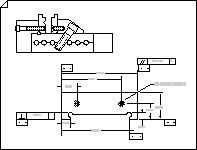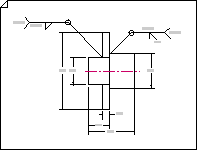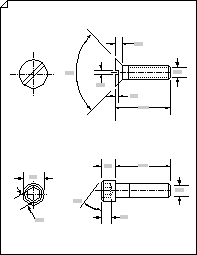Bruk malen Del- og Samlingstegning til å lage følgende utkast:
|
|
|
|
|
Samlingstegninger |
Sveisetegninger |
Skruer og fjærer |
-
Åpne Visio.
-
Opprett en ny tegning fra malen Del- og Samlingstegning , som er plassert i kategorien Teknikk .
Denne tegningstypen åpner en skalert tegningsside i liggende retning

-
Dra figurer fra figurer for tegneverktøy til tegningssiden for å tegne omriss av objekter. Du kan for eksempel tegne et beltesystem med sirkeltangentene og arc-tangensfigurene , og bruke den avrundede rektangelfiguren til å representere tanker eller beholdere.
Bruke figurene Sirkel tangents og Bue tangents
-
Fra figurer for tegneverktøy drar du figuren sirkeltangenter eller buetangenter til tegningssiden .
Obs!: Bruk disse figurene til å tegne beltesystemer, som vist i illustrasjonen.
-
Hvis du vil endre størrelsen på en sirkel eller endre radiusen til en bue, drar du kontrollhåndtakene.
-
Hvis du vil endre lengden på en tangenslinje, drar du et endepunkt.
-
Når du tegner beltesystemer, limer du endepunktene på én figur til endepunktene til en annen.
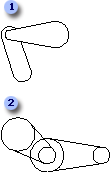
Tegn beltesystemer ved hjelp av bue tangens figurer (1) og sirkel tangents figurer (2).
Bruke figuren Avrundet rektangel
-
Dra den avrundede rektangelfiguren fra Figurer for tegneverktøy til tegningssiden.
Obs!: Bruk den avrundede rektangelfiguren til å representere en tank eller et beholder, som vist i illustrasjonen.
-
Hvis du vil endre avrundingen av endene, drar du kontrollhåndtaket.
-
Hvis du vil endre størrelsen på rektanglet, drar du markeringshåndtakene.
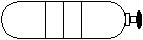
Tank med ventil opprettet med avrundet rektangelfigur og andre tegneverktøy .
-
-
Dra figurer fra festene 1, festene 2 og fjærer og lagre til tegningssiden . Du kan skrive inn data for disse figurene.
Skriv inn figurdata
-
Høyreklikk figuren, og velg Figur > Figurdata.
-
Klikk i hvert datafelt i Figurdata-ruten , og skriv eller velg en verdi.
-
-
Legg til dimensjoner i tegningen ved å dra figurer fra Dimensjoneringsteknikk til tegningen.
-
Legg til symboler for datofunksjon og funksjonskontrollrammer.
Legg til symbol for datofunksjon
-
Dra én av datofigurene fra geometrisk dimensjonering og tolerancing til tegningssiden.
-
Hvis du vil endre teksten i datofiguren, dobbeltklikker du figuren, merker teksten du vil erstatte, og skriver deretter inn.
Opprette en kontrollramme for funksjoner
-
Dra én av datumrammefigurene fra geometrisk dimensjonering og toleranser til tegningssiden.
-
Åpne gruppevinduet ved å dobbeltklikke datumrammefiguren.
Obs!: Om nødvendig kan du rute vinduene slik at du kan se figurene.
-
Dra geometriske kjennetegnsymboler fra geometrisk dimensjonering og tolerancing, for eksempel Flathet, til boksen lengst til venstre i datumrammefiguren i gruppevinduet.
-
Hvis du vil endre teksten i datumrammefiguren, dobbeltklikker du figuren, merker teksten du vil erstatte, og skriver deretter inn.
-
Lukk gruppevinduet for å gå tilbake til tegningssiden.
-
-
Legg til sveisesymboler i tegningen.
Opprette et sveisesymbol
-
Dra én av pilfigurene fra sveisesymboler til tegningssiden.
Plasser pilfiguren slik at pilen (fylltegnet) peker på sveiseleddet.
-
Konfigurer pilfiguren ved å gjøre ett eller begge av følgende:
-
Legg til et sveise-all-around-symbol ved å høyreklikke pilfiguren og velge Vis sirkel rundt.
-
Legg til en hale på referanselinjen ved å høyreklikke pilfiguren og velge Vis hale.
-
-
Åpne vinduet for figurgruppepilen ved å dobbeltklikke pilfiguren.
Obs!: Om nødvendig kan du rute vinduene slik at du kan se figurene.
-
Dra sveisesymboler fra sveisesymboler til pilfiguren i gruppevinduet. Legg til merknader ved hjelp av bobler (klikk Bildeavklaring på Sett inn-fanen).
Lim sveisesymboler og merknadssymboler til støttelinjene i gruppevinduet, slik at symbolene forblir riktig plassert hvis du endrer størrelsen på pilen.
-
Hvis du vil endre teksten i en sveisesymbolfigur eller en merknad, dobbeltklikker du figuren, merker teksten du vil erstatte, og skriver deretter inn.
-
Hvis du vil gå tilbake til tegningssiden, lukker du gruppevinduet.
-